
O tom, ako otvoriť porty na smerovačoch, mnohí vedia.Často sa však vyskytnú situácie, keď to používateľ urobí, ale externá kontrola ukazuje, že port je stále zatvorený. Niektorí narazia na tento problém a nechápu, čo robiť ďalej. Jedným zo spoločných dôvodov je bezpečnostný systém osobného počítača. Faktom je, že keď sa človek naučil otvárať porty pre smerovač, robí iba polovicu úlohy. Musia byť tiež otvorené v pravidlách brány firewall v počítači. Ďalej bude podrobne opísaný spôsob otvorenia portov v systéme Windows 10 a nižších verziách operačného systému.
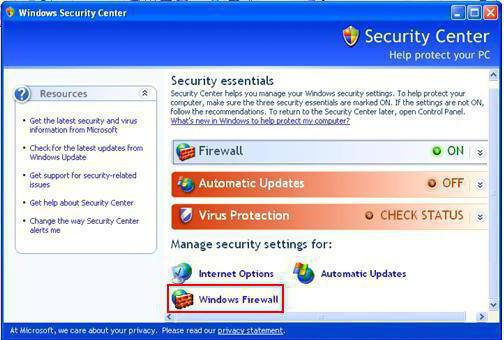
Tieto nastavenia sú umiestnené na ovládacom paneli,kde je časť „Systém a bezpečnosť“. V nových verziách operačného systému môžete použiť taký prvok pracovnej plochy, ako je vyhľadávanie. V ňom musíte začať písať slovo „firewall“ a používateľ vo výsledkoch uvidí požadovaný odkaz. Ďalším veľmi rýchlym a pohodlným spôsobom, ako sa dostať do nastavení, je stlačiť kombináciu Win + R. Zobrazí sa riadok, do ktorého by ste mali napísať: „firewall.cpl“ a kliknite na tlačidlo OK.

V nastaveniach vstavanej brány firewall musíteprejdite na „Rozšírené nastavenia“ a potom sa v režime vysokej bezpečnosti otvorí časť s nastaveniami. Vľavo je pole s pravidlami pre prichádzajúce spojenia. Musíte ju otvoriť a vytvoriť pravidlo. V okne Akcie na pravej strane sa klikne na príslušnú položku a otvorí sa „Sprievodca na vytvorenie pravidla pripojenia“. Pre port musí byť vybratý typ pravidla. Ďalej vyberte typ protokolu a označte port. Typicky je TCP vybraný protokolom a menej často UDP. Tu je uvedené aj číslo portu. Ako zistiť, ktorý port sa má otvoriť? Každá hra a program vyžaduje svoje vlastné konkrétne číslo. Nájdete ho pomocou vyhľadávacieho nástroja. Potom sa nastaví začiarkavacie políčko, ktoré umožňuje pripojenie, vytvorí sa názov pravidla a je to. Teraz je otvorený port. Jeho dostupnosť môžete skontrolovať zvonka pomocou špeciálneho programu PFPortChecker. Ak kontrola ukazuje, že port je zatvorený, môžete sa uchýliť k tejto možnosti: povoliť sieťovú aktivitu programu akéhokoľvek typu. Ako týmto spôsobom otvoriť porty? Opäť sa musíte dostať do nastavení a znova vytvoriť pravidlo. Teraz je však vytvorený nie pre port, ale pre aplikáciu. V okne, ktoré sa otvorí, musíte vybrať program, ku ktorému potrebujete prístup. Začiarknutie je opäť nastavené, aby umožnilo pripojenie, vymyslí sa meno. Teraz je pre program vytvorené pravidlo.
Ak tento krok nepomohol, ako ešte otvoriť porty? Môžete skúsiť úplne zakázať firewall zabudovaný do systému.
Ak ju chcete zakázať, musíte ju vybrať v nastaveniachpoložka s názvom Povoliť a Zakázať. Otvorí sa okno s nastaveniami pre typy sietí. Pri každom musíte zaškrtnúť políčko, ktoré zakáže bránu firewall. Po potvrdení sa stane neaktívnym a operačný systém v aktuálnom počítači sa úplne otvorí hrozbám z externej siete. Preto sa odporúča vypnúť ochranný systém na krátku dobu, aby sa skontrolovali problémy týkajúce sa dostupnosti portov, alebo ak prepínate na paketový filter tretej strany. Je mimoriadne nežiaduce neustále pracovať v sieti so zakázaným firewallom.

Ak to chcete urobiť, musíte otvoriť nastaveniarouter, prihláste sa a potom prejdite na položku „Firewall“. Tu je vybraná možnosť „Virtuálne servery“. Je potrebné poznamenať, že vo všetkých smerovačoch sa názvy môžu líšiť. Otvorí sa okno, v ktorom musíte vyplniť všetky polia podľa toho, ktorý server je potrebný. Nie je tu nič ťažké.
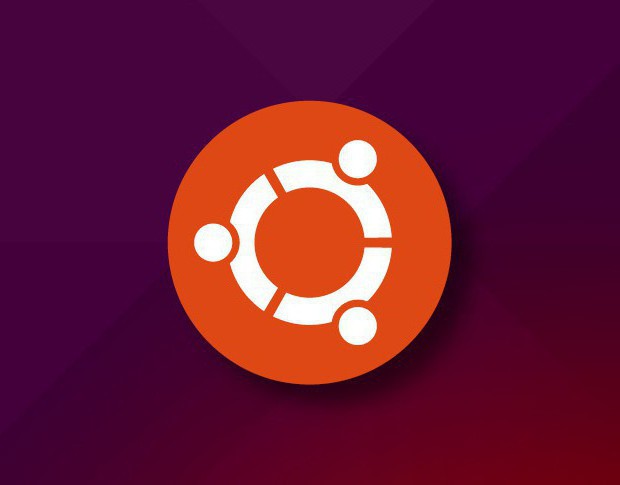
Nie je žiadnym tajomstvom, že systém Windows je dokonca zameranýneskúsení používatelia. Preto sa v tomto systéme všetky operácie vykonávajú pomocou grafického rozhrania. V Ubuntu sa všetky operácie vykonávajú pomocou špeciálnych príkazov, ktoré sú napísané na príkazovom riadku. Ako otvoriť porty v tomto systéme?
Odpoveď môže prekvapiť: v žiadnom prípade.Ide o to, že tu brány firewall predvolene neblokujú žiadne porty. Ak je to potrebné, môže ich užívateľ blokovať. Ak sa port nejako uzavrel, môžete ho skontrolovať pomocou programu Nmap. Je schopný rozpoznať rôzne prístavné štáty. Stav Open znamená, že aplikácia je pripravená prijímať pakety na tomto porte. Filtrované znamená, že filter alebo brána firewall blokuje port v sieti. Program nedokáže určiť, či je otvorený alebo zatvorený. Uzavreté znamená, že port nie je momentálne priradený k žiadnej aplikácii, ale môže sa kedykoľvek otvoriť. A konečne stav Nefiltrovaný znamená, že port reaguje na žiadosť o pomoc, ale neexistuje spôsob, ako zistiť, či je otvorený alebo zatvorený.
Ak počas skenovania stlačíte medzerník, zobrazí sa proces vykonávania.
Ak je používateľ bližšie k textu, ale ku grafickým programom, potom je k dispozícii pomocný program Zenmap, čo je grafický shell pre Nmap. Vie, ako vytvoriť sieťovú mapu.

Tak, aby sa otvorilportov počítača, existuje veľa rôznych spôsobov. Niektoré sú vhodné pre niektoré operačné systémy, iné pre iné. Samotný užívateľ musí určiť vhodné prostriedky a samotná operácia nebude vyžadovať veľa úsilia. Okrem toho je užitočné podrobnejšie sa oboznámiť s prácou výpočtovej techniky. Takéto zručnosti budú vždy užitočné.


























